Mazs padoms: Kā ģenerēt šīs svītrkodu, koda svītrkodu vai EAN kodu?
Šie svītrkodi ir nepieciešami, ja vēlaties pārdot produktus, lai tos varētu ielasīt automātiski. Ja esat pieprasījis ISBN, tad tas izskatās šādi, bet tas nepietiek, jums ir nepieciešams arī svītrkods.
Šo svītrkodu varat iegādāties kopā ar reģistrēšanās vietā, taču tas izmaksā apmēram 30 dolārus. To ir pilnīgi nepieciešams, jo varat paši ģenerēt svītrkodu.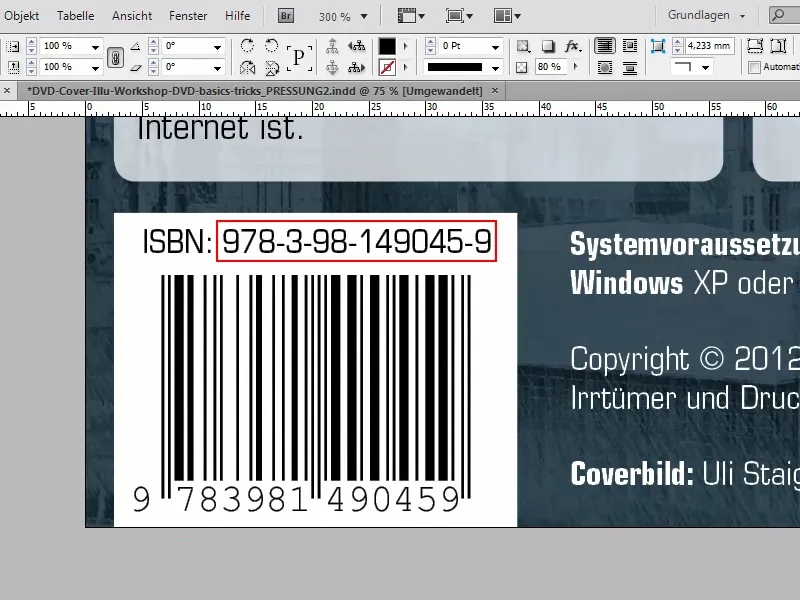
Šeit ir divi padomi, kā jūs varat paši izveidot svītrkodu.
Padoms 1 - 1. solis
Es nokopēju ISBN un dodos uz lielisku tīmekļa vietni: Šeit varat bezmaksas ģenerēt šos svītrkodus, ISBN vai koda svītrkodus.
Izvēloties Symbology, jūs varat izvēlēties dažādas lietas - mums nepieciešams ISDN. Lai to izvēlētos, visvienkāršāk ir pāriet uz ISDN, nospiežot taustiņu i. Tad uzreiz esat ISDN.
Pie Satura tiek piedāvāta jebkāda numura, bet es to pārakstīšu ar savu. Tas tagad tiks ģenerēts.
Piezīmēs Opcijas pagaidām ir iekļaut jebkuru tekstruļļia. Bet es vēlos, lai tas būtu caurspīdīgs, tāpēc es izdzēšu teksta ruļļia.
Pēc tam varat noklikšķināt uz lejupielādes pogas Izveidot svītrkodu.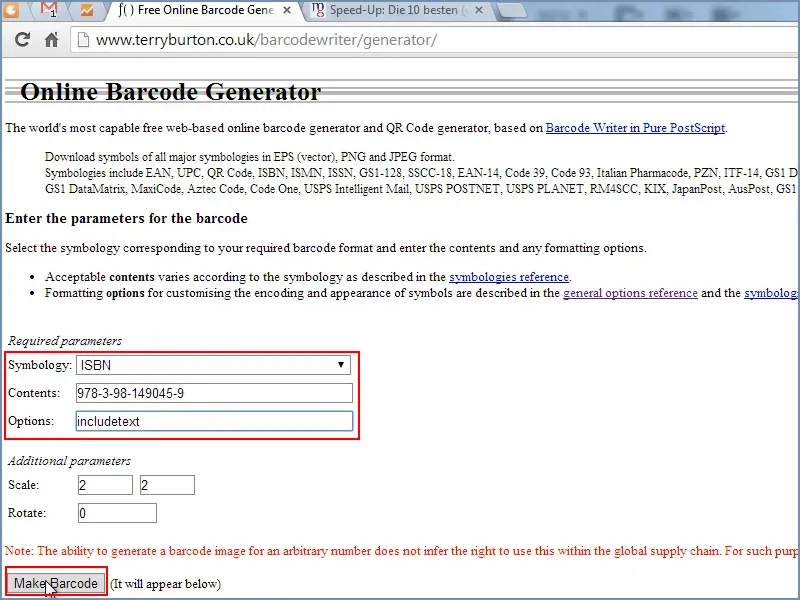
Padoms 1 - 2. solis
Tad man ir Preview apakšā. Labāk ir saglabāt kā EPS failu, tas ir vektordaļa. To var vienkārši lejupielādēt.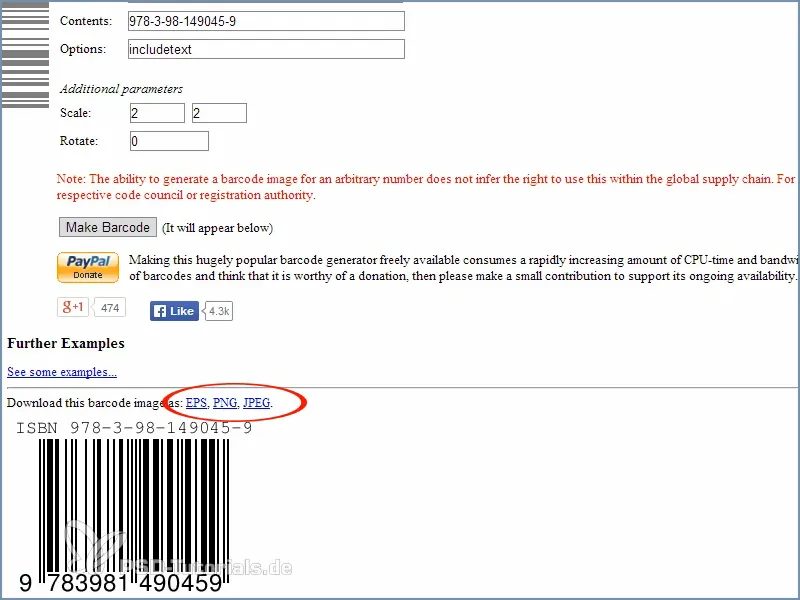
Padoms 1 - 3. solis
Tad šeit ir manas peles rādītājā svītrkods, ko es varu vienkārši vilkt un nolikt šeit. Tad tas jau ir dokumentā un papildus caurspīdīgs.
Es to palielinu tādā lielumā, kādu vēlos. Ar nospiestu Alt- taustiņu tas ir palielināms vienlaikus no visām pusēm.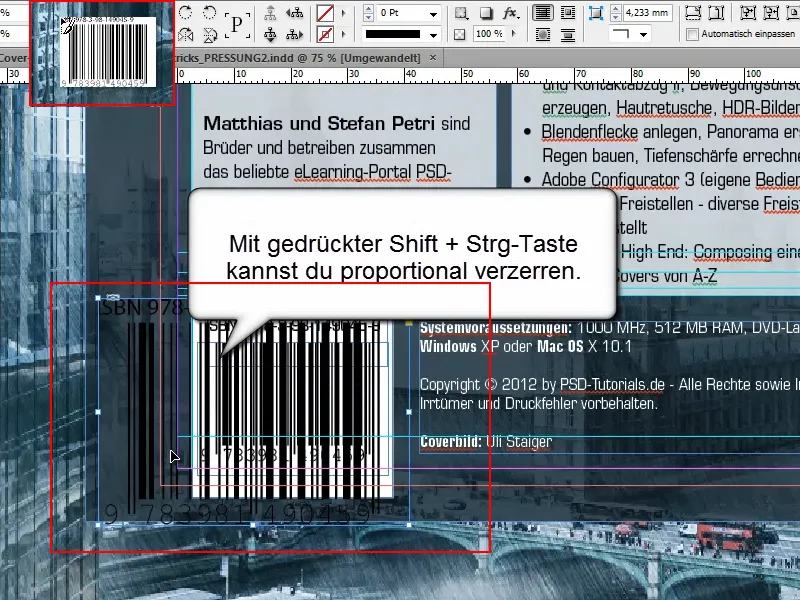
Padoms 1 - 4. solis
Mūsu piemērā esam izveidojuši baltu plaknes krāsu. Tas ir iespējams, ja es izvēlos krāsas lauku variantu Papīrs.
Es vēl nedaudz pielāgoju lielumu, varu arī nedaudz nosist balto malu, līdz tas atbilst.
Un kā redzat: Tas ir tas pats kods kā pie sākotnējā kreisajā svītrkodā.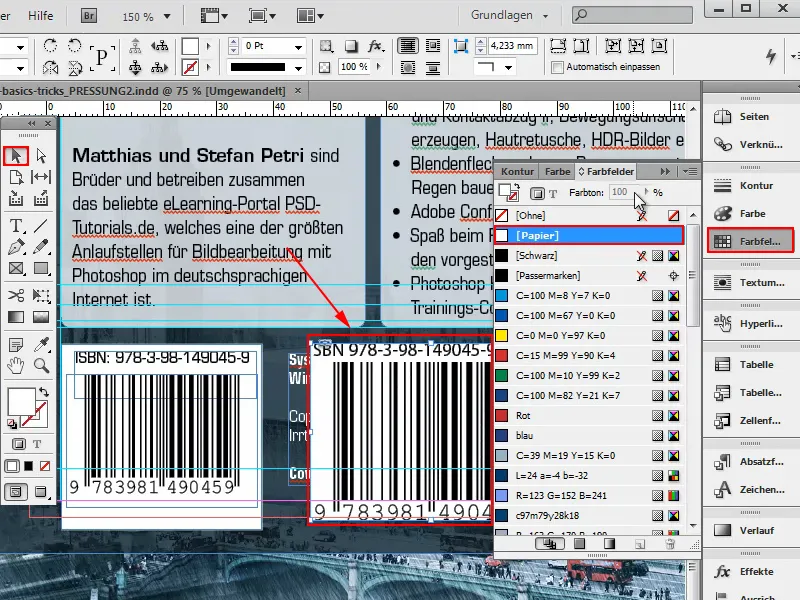
Padoms 2 - 1. solis
Šeit šajā Sacha Heck vietnē desmit labāko InDesign skriptu sarakstā punktā 6 ir norādīts, kā lejupielādēt ISDN skriptu. Bez maksas.
Uzmanību: Kad es noklikšķinu uz šīs saites, es nokļūstu uz pārstrādāta skripta lapu. Ja es vēlos to lejupielādēt, tas maksās naudu. Šeit, ja vēlos šo Pro versiju, maksā 39 $.
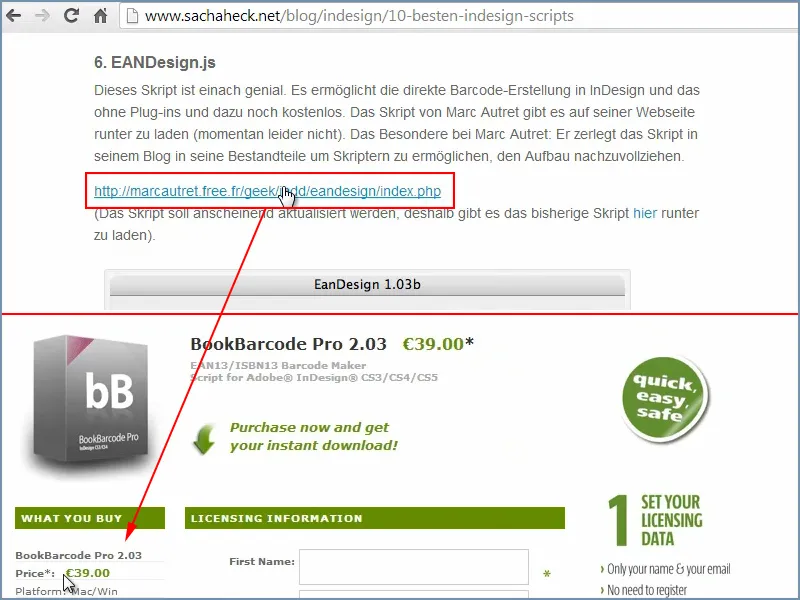
Tas tomēr nav nepieciešams, …
Tad atradīsiet failu "EANDesign.jsx".
Tasis skripts jākopē vienkārši InDesign skriptu mapē. Man tas ir šeit:.webp?tutkfid=86001)
Jūs, iespējams, varat to ātrāk atrast, vienkārši meklējot failus ar .jsx paplašinājumu vai mapi "Skriptu panelis".
Padoms 2 - 2. solis
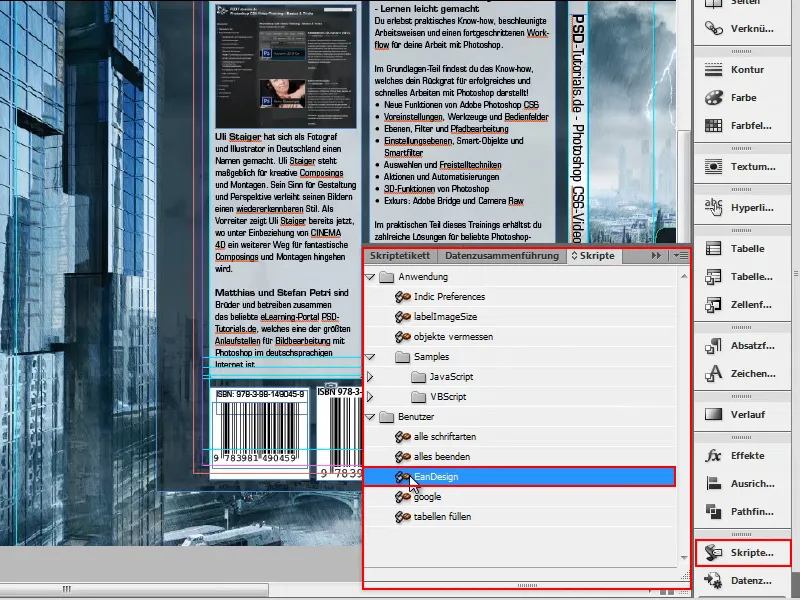
Padoms 2 - 3. solis
Tagad ievietoju ISBN augšpusē ar Ctrl+V.
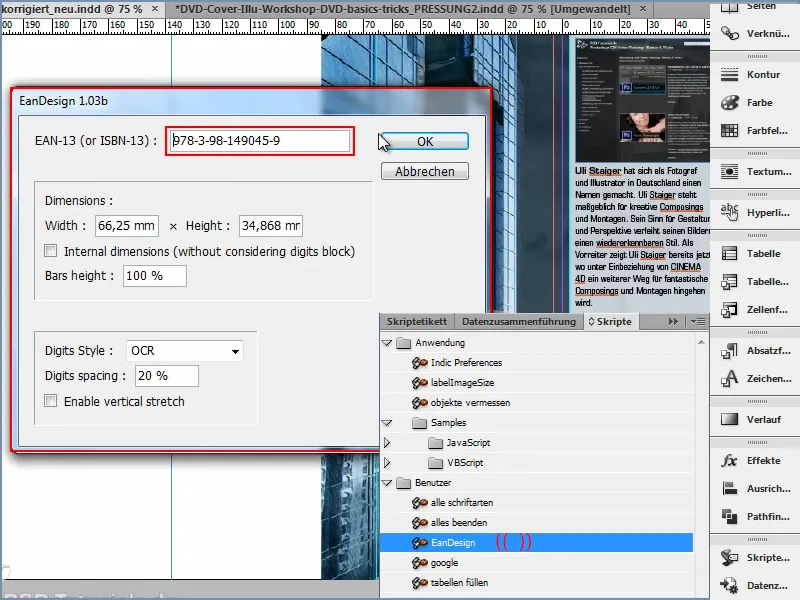
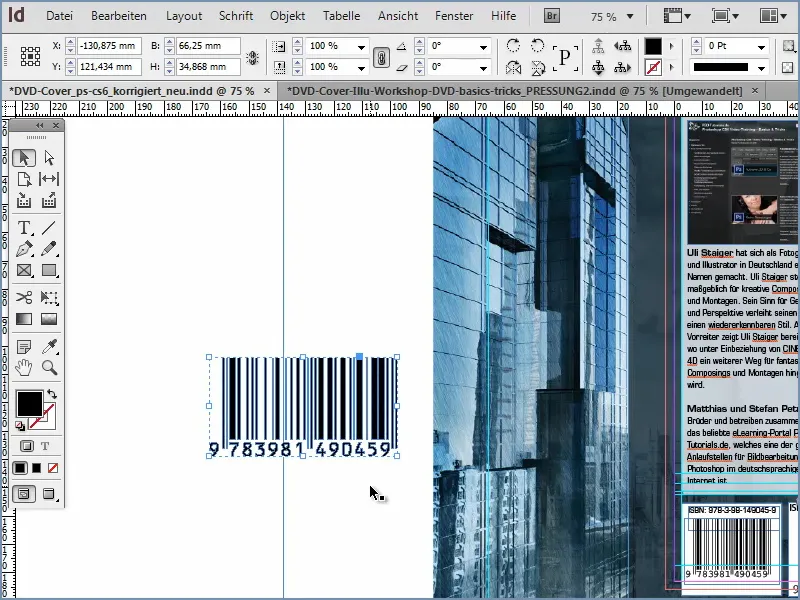
Padoms 2 - 4. solis
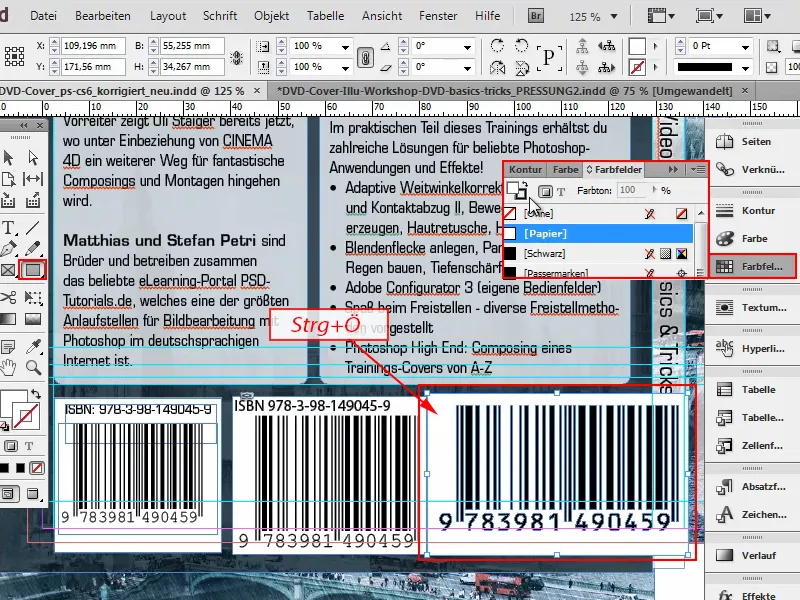
Pēc tam es varu pozicionēt un sagriezt fona taisnstūri tā, kā vēlos.
Ja skatāties ļoti uzmanīgi, šie svītras, kas tika ģenerētas, visos koda fragmentos ir tieši vienādi. Skripts ir darījis tieši to, ko es gribēju. Un to ar dažiem klikšķiem.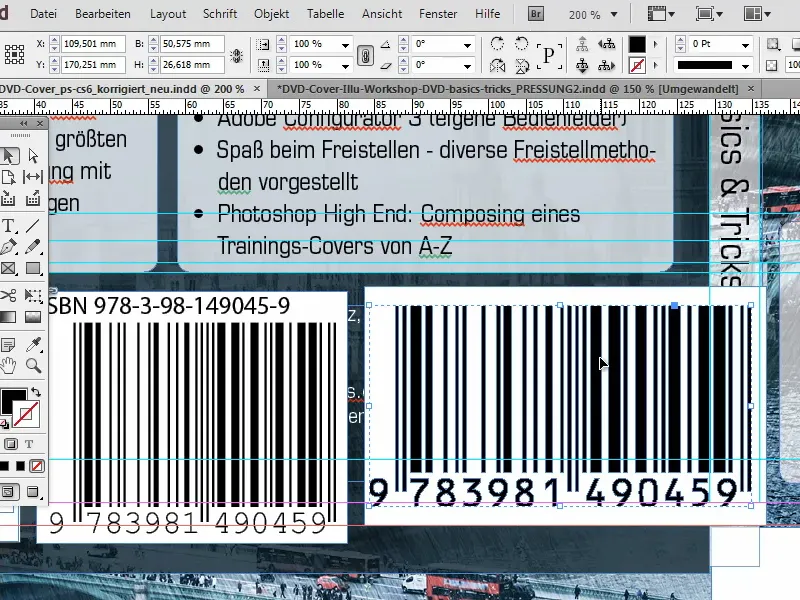
Ja reiz jūs patstāvīgi izlaižat produktu, DVD vai grāmatu, tas ir ļoti noderīgi, un jums nav jāizmanto maksas pakalpojumus vai jāpērk dārgus spraudņus. Tādēļ es ceru, ka jums patika šis padoms.


